In iOS 15 , Apple heeft een reeks wijzigingen aangebracht in zijn oorspronkelijke iPhone webbrowser, Safari. Sommige waren controversieel, zoals de beslissing om de URL-adresbalk naar de onderkant van het scherm te verplaatsen, maar andere waren dat minder, en uiteindelijk bood Apple opties zodat gebruikers de browser konden aanpassen aan hun eigen voorkeuren.
 Website verven uit (links) versus verven aan
Website verven uit (links) versus verven aan
Een van die opties is de mogelijkheid om het kleuren van websites uit te schakelen. Tinting vindt plaats wanneer de kleur van de Safari-interface verandert rond de tabbladen, bladwijzers en navigatieknopgebieden om overeen te komen met de kleur van de website die u bekijkt.
apple magic toetsenbord ipad pro 11
Het idee achter tinting is dat de browserinterface hierdoor naar de achtergrond kan verdwijnen en een meer meeslepende ervaring kan creëren. Het effect valt echter niet bij iedereen in goede aarde, en sommige gebruikers worden er positief door afgeschrikt. Gelukkig heeft Apple ervoor gekozen om een optie op te nemen om het uit te schakelen.
- Start de Instellingen app op je iPhone.
- Scroll naar beneden en tik op Safari .
- Zet in het gedeelte 'Tabbladen' de schakelaar naast . uit Website tinting toestaan Op iPad 15 , deze optie heet Toon kleur in tabbladbalk .
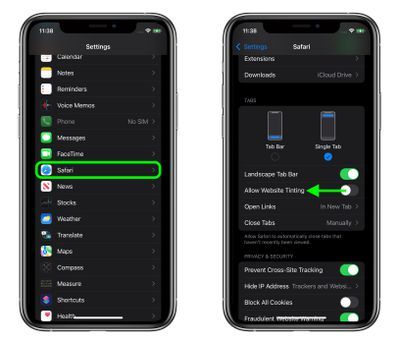
In eerdere versies van iOS had Apple een toegankelijkheidsinstelling 'Toon kleur in tabbladbalk', die in feite hetzelfde effect had als de nieuwe schakelaar 'Website-kleuren toestaan'. Dit suggereert dat Apple de optie meer bekend wilde maken bij gebruikers, vermoedelijk omdat de afkeer van kleuren vaker voorkomt dan eerder werd gedacht.
hoe een schermopname op de iPhone te zettenGerelateerde verzamelingen: iOS 15 , iPad 15

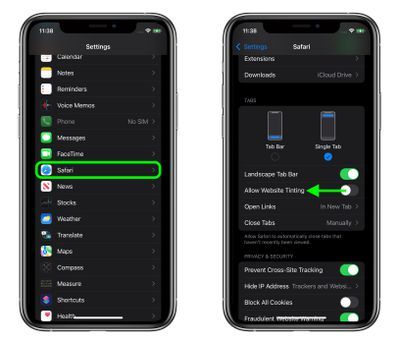
Populaire Berichten